İçindekiler
Windows 10 S Modunu Windows 10 Home olarak değiştirmek veya üçüncü taraf bir uygulama yüklemeye çalıştığınızda "Güvenlik ve performans için, bu Windows modu yalnızca Mağaza'daki doğrulanmış uygulamaları çalıştırır" sorununu çözmek istiyorsanız, aşağıda okumaya devam edin.
Microsoft'a göre birçok dizüstü bilgisayara güvenlik ve performans nedenleriyle Windows 10 S önceden yüklenmiştir. S modundaki Windows 10, uygulamaların yalnızca Microsoft Store'dan yüklenmesine izin veren ve güvenli tarama için Microsoft Edge gerektiren bir Windows 10 sürümüdür.
Windows 10 S güvenlik nedeniyle tavsiye edilirken, diğer yandan kullanıcılar için ciddi bir sorun yaratmaktadır, çünkü Windows Mağazası'nda bulunmayan programları yüklemelerine izin vermemektedir. Bu, Microsoft Mağazası'nda bulunmayan web tarayıcıları (Chrome, Firefox vb.), üçüncü taraf güvenlik programları veya diğer herhangi bir yazılımın yüklenemeyeceği anlamına gelir.Windows 10 S Modu kısıtlamalarını aşmak için Windows 10 Home'a geçmek üzere aşağıdaki talimatları izleyin.
Windows 10 S Modundan Nasıl Çıkılır?
Windows 10'u S Modunda çalıştıran bir dizüstü bilgisayar satın aldıysanız, aşağıdaki prosedürü izleyerek kolayca Windows 10 Home'a geçebilirsiniz:*
Not: Windows 10 S modundan çıktıktan sonra geri dönemeyeceğinizi ve Windows 10 Home'u kullanmaya devam etmeniz gerekeceğini unutmayın.
1. Tıklayın Başlangıç  -> Ayarlar
-> Ayarlar  -> Güncelleme ve Güvenlik.
-> Güncelleme ve Güvenlik.

2. At Aktivasyon seçenekleri ve altında Windows 10 Home bölümüne geçin , tıklayın Mağazaya git.

3. 'S Modundan Çık' sayfasında Almak ve ardından Yükle.
4. Son olarak, Microsoft hesabınızı kullanarak Microsoft Store'da oturum açın (henüz yapmadıysanız) veya yeni bir MS hesabı oluşturun ve Windows 10 S'yi Windows 10 Home olarak değiştirmek için bu hesabı kullanın.
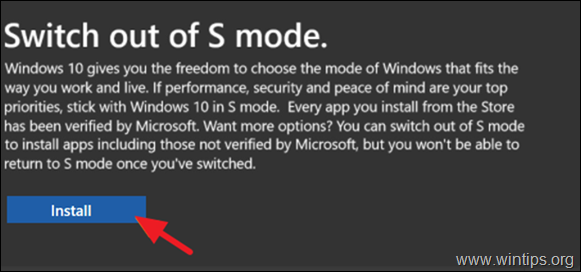
İşte bu kadar! Bu rehberin size yardımcı olup olmadığını, deneyiminizle ilgili yorumunuzu bırakarak bana bildirin. Lütfen başkalarına yardımcı olmak için bu rehberi beğenin ve paylaşın.

Andy Davis
Windows hakkında bir sistem yöneticisinin günlüğü





